在苹果Mac电脑的使用过程中,由于各种原因,如系统故障优化需求或硬件更换等,用户可能会面临重装系统的必要性。虽然Mac的操作系统macOS与Windows有所不同,但整个重装过程依然可以通过清晰的步骤来完成。本文将详细介绍如何在Mac电脑上进行系统重装,并指出其中的关键注意事项,以确保操作顺利且数据安全。
一准备工作
1. 备份重要数据 在任何系统重装之前,首要任务是备份所有重要的个人文件应用程序数据以及系统设置。您可以使用内置的时间机器功能连接外置硬盘进行完整备份,或者手动复制至其他存储设备。务必确认备份完成后,再进行后续操作。
2. 检查兼容性 确认您要安装的macOS版本与您的Mac型号兼容。您可以在Apple官网查阅支持的macOS版本列表。
3. 下载macOS安装器 访问App Store,搜索并下载您所需的macOS最新版本或特定版本的安装程序。通常,它会自动保存到应用程序文件夹中。
4. 确保网络连接 系统重装过程中可能需要下载更新或驱动,因此确保您的Mac连接到稳定高速的网络。
二重装系统步骤
1. 启动进入恢复模式 重启Mac,立即按住Command⌘ R键,直到看到Apple标志或旋转地球图标。这将引导您进入macOS恢复模式。
2. 选择重新安装macOS 在恢复模式界面,选择磁盘工具,检查并修复如有必要您要安装系统的硬盘。完成后退出磁盘工具,回到恢复模式主界面,选择重新安装macOS。
3. 按照提示操作 安装程序将引导您完成一系列步骤,包括选择目标磁盘同意许可协议设置用户信息和电脑偏好等。请按照屏幕指示进行操作。
4. 等待安装完成 安装过程中,Mac会自动下载必要的组件如果安装程序不完整并进行系统配置。此过程可能持续一段时间,请保持电源连接并耐心等待。
5. 迁移备份数据 完成安装后,首次登录时可以选择从时间机器备份恢复数据,或者手动将备份的数据复制回新系统。
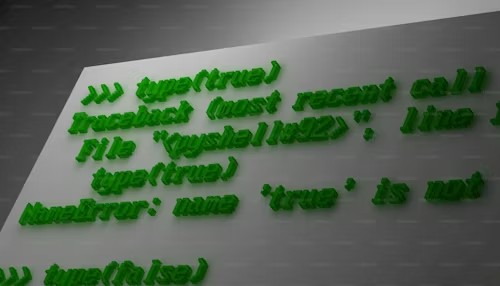
三注意事项
1. 电源问题 确保在重装过程中Mac电量充足或连接电源,避免因电力中断导致安装失败。
2. 网络稳定性 部分系统组件可能需要在线下载,稳定的网络连接至关重要。若遇到网络问题导致安装中断,可能需要重新开始整个过程。
3. 数据安全 强烈建议在重装前彻底备份所有重要数据,以防意外丢失。即使选择保留用户数据和应用进行升级安装,也应先做备份以防万一。
4. 驱动兼容性 对于新安装的macOS版本,特别是重大版本更新,可能存在驱动兼容性问题。在升级后,应及时检查并更新硬件驱动,如打印机扫描仪等外设。
5. 软件更新 完成系统重装后,打开系统偏好设置软件更新,确保所有系统及应用程序更新至最新版本,以获取最佳性能和安全性。
6. 激活与授权 如果您使用的是非预装macOS的Mac如自行组装或更换主板,可能需要联系Apple解决激活与授权问题。
通过遵循以上详细步骤和注意事项,您应当能够成功地在苹果Mac电脑上完成系统重装,同时最大限度地保障数据安全与系统稳定性。在操作过程中如遇复杂问题,建议寻求Apple官方支持或专业技术人员的帮助。
